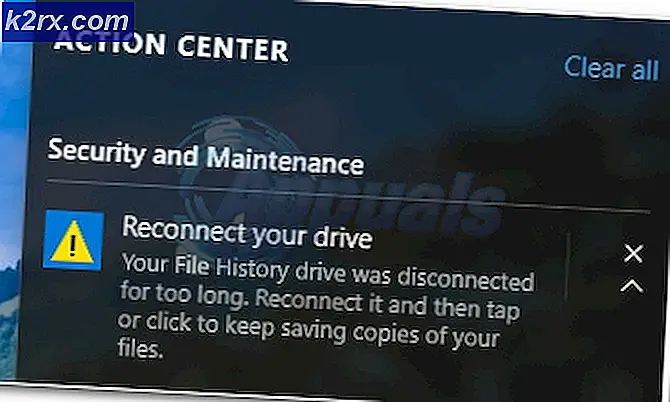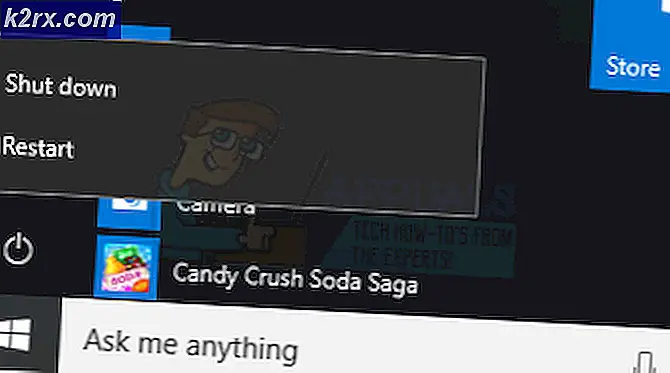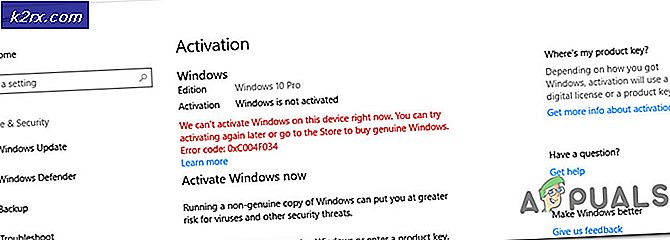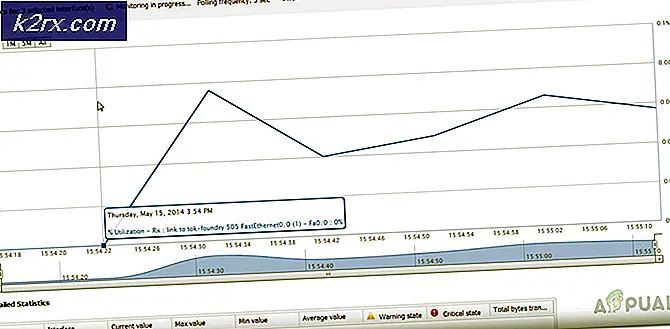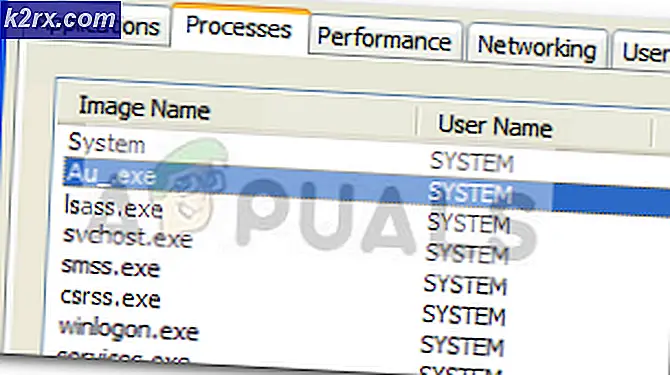Fix: Penggunaan CPU Tinggi oleh RAVBg64.exe
Program dan aplikasi tertentu berjalan di latar belakang sepanjang waktu dan Anda mungkin bahkan tidak akan memperhatikannya sampai salah satunya mulai berperilaku tidak semestinya dan mulai memperlambat komputer Anda secara signifikan. Aplikasi latar belakang biasanya mengkonsumsi sumber daya yang sangat sedikit dan mereka tidak berat baik pada kekuatan pemrosesan atau memori. Namun, masalah tertentu dapat terjadi di mana aplikasi apa pun dapat mulai menggunakan jumlah RAM atau CPU yang abnormal. Cara termudah untuk melacak ini adalah dengan membuka Task Manager Anda dengan mengklik CTRL + ALT + DEL dan memilih Task Manager di antara opsi atau dengan mengklik CTRL + SHIFT + ESC.
Apa itu RAVBg64.exe?
RAVBg64.exe adalah proses yang termasuk dalam Realtek High Definition Audio codec atau Driver Realtek. Either way, itu adalah proses yang berjalan di latar belakang dan tidak boleh dihentikan karena Realtek HD Audio adalah alat yang membantu yang membantu Anda mengelola audio pada PC Anda. Namun, prosesnya tidak boleh mengonsumsi banyak kekuatan pemrosesan atau memori.
Proses ini harus ditempatkan di folder \ Realtek \ Audio \ HDA dan biasanya dalam Program Files kecuali jika Anda mengaturnya. Untuk memeriksa ini, buka Task Manager Anda, temukan proses RAVBg64.exe, klik kanan padanya dan pilih Buka Lokasi File. Alamat ini harus terbuka dan ada kemungkinan bahwa prosesnya adalah virus jika lokasi lain muncul. Mari kita lihat bagaimana mengatasi masalah yang dihadapi.
Solusi 1: Memperbarui Driver Realtek
Jika Anda mengalami penggunaan CPU yang tinggi secara konstan oleh proses ini, Anda harus terlebih dahulu mencoba memperbarui driver Realtek.
- Buka Device Manager Anda dan pergi ke bagian Sound, Video & Game Controllers.
- Cari Pengandar Audio Realtek.
- Klik kanan padanya dan pilih Update Driver.
- Mulai ulang PC Anda.
Solusi 2: Nonaktifkan Pengelola Audio Realtek
Karena perangkat lunak Realtek yang menyebabkan masalah, Anda selalu dapat mencoba untuk menonaktifkannya segera setelah Windows menyala. Ada dua hari untuk melakukan ini.
TIP PRO: Jika masalahnya ada pada komputer Anda atau laptop / notebook, Anda harus mencoba menggunakan Perangkat Lunak Reimage Plus yang dapat memindai repositori dan mengganti file yang rusak dan hilang. Ini berfungsi dalam banyak kasus, di mana masalah ini berasal karena sistem yang rusak. Anda dapat mengunduh Reimage Plus dengan Mengklik di Sini- Cari Pengandar Audio Realtek seperti di Solusi 1
- Pilih Nonaktifkan perangkat.
Di sisi lain, Anda dapat dengan mudah mencegah pemuatan perangkat lunak saat startup tanpa menonaktifkannya.
- Jika Anda menggunakan Windows OS yang lebih lama dari Windows 10, ketik msconfig di kotak pencarian atau kotak dialog Run, dan arahkan ke tab Startup.
- Jika Anda menggunakan Windows 10, klik CTRL + SHIFT + ESC untuk membuka Task Manager dan arahkan ke tab Startup.
- Hapus centang pada Realtek Audio Manager dari awal dan penggunaan CPU Anda harus kembali normal.
Solusi 3: Menambahkan Nilai-Nilai Registry Baru
Ini mungkin solusi terbersih karena memungkinkan Anda memperbaiki masalah tanpa menonaktifkan pengelola atau bahkan mungkin meninggalkan PC Anda tanpa suara. Tampaknya masalah nyata dengan proses latar belakang ini yang memakan daya CPU adalah kenyataan bahwa ia menelusuri registri mencari beberapa kunci yang telah dihapus. Untungnya, Anda dapat menambahkan kunci-kunci itu secara manual.
- Ketik regedit di Bilah Pencarian dan klik satu-satunya hasil.
- Kunjungi lokasi ini: HKEY_LOCAL_MACHINE / SOFTWARE.
- Klik kanan pada folder Perangkat Lunak dan pilih New >> Key.
- Beri nama kunci SRS Labs.
- Sekarang, klik kanan pada SRS Labs dan pilih New >> Key.
- Beri nama kunci ini APO.
Penggunaan CPU yang tinggi harus turun setelah Anda mengikuti langkah-langkah ini dengan hati-hati. Baca instruksi secara menyeluruh karena membuat kunci di lokasi yang salah pasti tidak akan ada gunanya bagimu.
Artikel Terkait
RAVBg64.exe ingin menggunakan Skype
TIP PRO: Jika masalahnya ada pada komputer Anda atau laptop / notebook, Anda harus mencoba menggunakan Perangkat Lunak Reimage Plus yang dapat memindai repositori dan mengganti file yang rusak dan hilang. Ini berfungsi dalam banyak kasus, di mana masalah ini berasal karena sistem yang rusak. Anda dapat mengunduh Reimage Plus dengan Mengklik di Sini